Оформление задач в latex + beamer как на школьной доске
14 июля 2022. Комментарии .Дистанционные занятия в 2020 году застали меня неподготовленным к ведению уроков онлайн. Сейчас я для этих целей применяю графический планшет, а тогда я даже не знал про их существование.
Оглавление #
Цель #
Одной из первых попыток подстроиться под новый режим была подготовка презентаций с таким же оформлением, как я бы сделал это на доске. Это требует значительного времени подготовки, но результат получается эстетически красивым. Не берусь хвалить его с методической точки зрения.
Итак, требования, которые я предъявлял к процессу подготовки презентации с задачами:
- Удобная работа с 2-3 колонками
- Оформление «дано» как на доске (с ограничивающими линиями)
- Компактный код
- Оглавление с активными ссылками, отображающее прогресс урока
- Возможность и использовать паузы, и сохранять pdf без них
Реализация #
В архиве лежат необходимые
файлы, чтобы скомпилировать презентацию. В архиве в файле с аббревиатурами
очень много «лишнего». Дело в том, что этот файл я использую во всех своих
latex документах, связанных со школьной физикой. Возможно, кому-то покажется
полезным, там много команд, которые имеют осмысленные названия, так что их
легко запомнить. Рекомендую ознакомиться с подходом, который я использую для
написания конструкций типа
1 | \usepackage{xspace} |
После того как файл с аббревиатурами готов, такой подход существенно сокращает время набора текстов физических задач. Если занимаешься этим часто, то время, потраченное на создание универсального файла с аббревиатурами, оказывается потраченным не зря.
Выглядит презентация так:
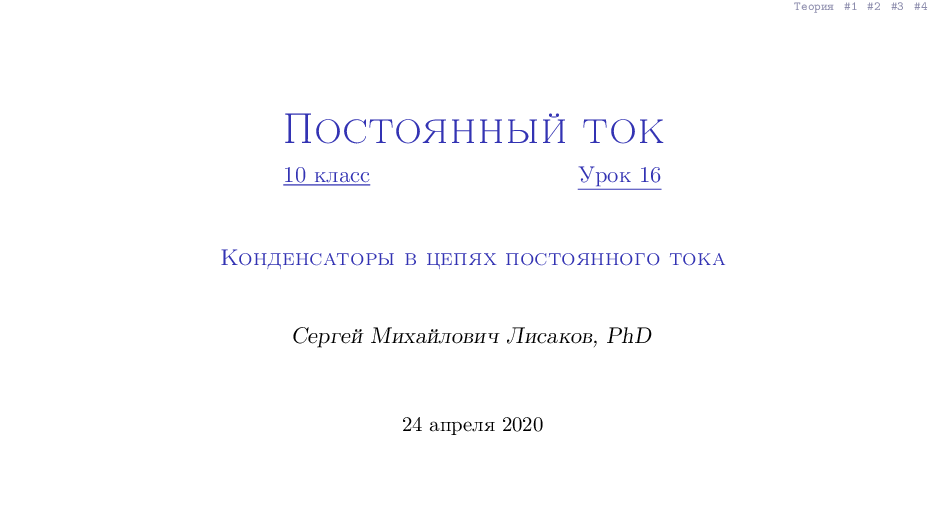
Удобная работа с 2-3 колонками #
Колонки в latex можно реализовать как минимум следующими способами:
- окружение
minipage - таблица
tabular - режим
twocolumn(только 2 колонки) - пакет
multicols - окружение
columns(только вbeamer)
Я пользовался последним методом, с ним было меньше всего проблем с вертикальным выравниванием (часто нужно начать новую колонку с самого верха, не заполнив предыдущую), да и код довольно компактный:
1 | \begin{columns}[T] |
Оформление «дано» как на доске #
Определены новые команды — «дано» и «найти»
(\find{...} и \given{...}).
1 | \newcommand\insertitemn[1]{\item[] \ensuremath{#1\;-\;?}} |
Использование этих команд позволяет вместо такого
1 | \column{0.12\linewidth} |
писать такое
1 | \given{\eds, \r; \Ro, \Rd; \C}[0.12] |
для достижения одинакового результата:
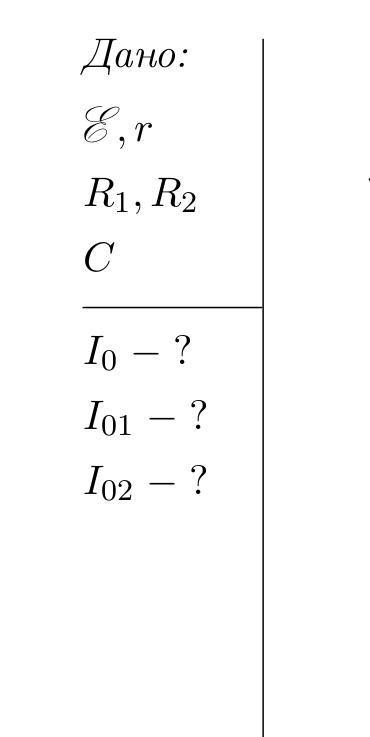
Компактный код #
Благодаря новым командам целиком слайд с задачей может выглядеть относительно компактно (основная часть кода — содержание слайда, а не его разметка):
1 | \begin{frame}[noframenumbering]{\#1} |
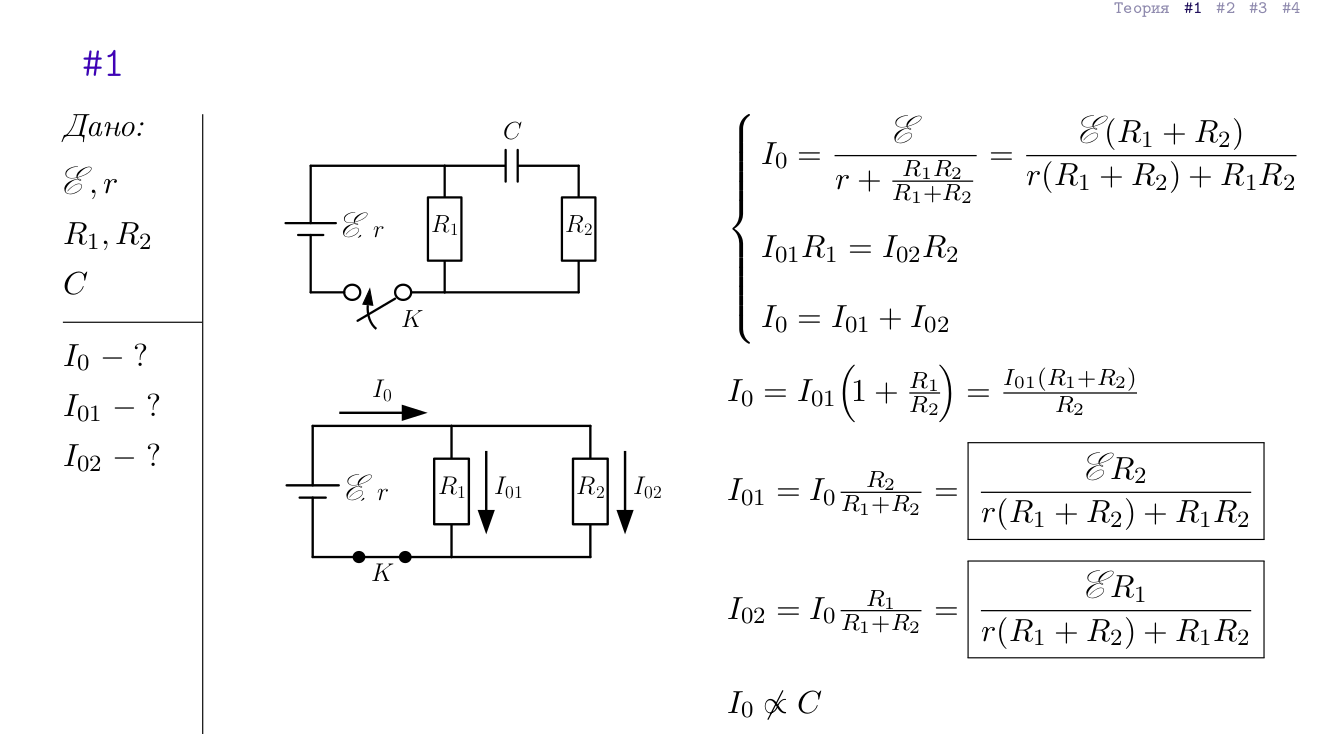
Оглавление с активными ссылками #
Воспользовался стандартными методами beamer, сделав чуть минималистичнее
стандартного. Для этого надо не забывать вставлять \section{...} или
использовать что-нибудь типа \addcontentsline{toc}{section}{...}.
1 | \setbeamertemplate{headline}{\ttfamily\insertsectionnavigationhorizontal{\textwidth}{\hskip55pt plus1filll}{}} |
Включение / отключение пауз #
Под паузами подразумевается последовательное появление элементов на одном и
том же слайде по щелчку. Реализуется в beamer это просто как две страницы
в pdf, отличающиеся только наличием конкретного элемента. Чтобы отключить
паузы, достаточно добавить в \documentclass опцию handout.
Заключение #
Что-то из задуманного получилось. По крайней мере, довольно продолжительный
период времени меня хватало на то, чтобы после рабочего дня подготовить 2-3
урока на следующий день. В презентации, использованной в качестве примера
для этой записи, вдобавок еще и все электрические схемы я нарисовал в
python при помощи библиотеки schemdraw. Поразительно, сколько же было
во мне энтузиазма!
Многие презентации сохранились и лежат на специальной странице в разделе «видео-уроки».
Все же после того, как сделал один такой урок и разобрался с шаблоном, подготовить следующий становится уже не очень трудоемко. С появлением графического планшета, однако, я презентации забросил сразу же. Очевидный плюс планшета — к уроку готовиться не надо, включил MyPaint (в этой программе писать значительно приятнее, чем во всем, что я перепробовал) — и поехали. Я даже в какой-то момент с 11-ым классом перешел на очно-дистанционный режим: подключаю электронную доску в классе как монитор к своему ноутбуку и пишу на планшете. Те, кто присутствуют в классе, видят все на доске. То же самое видят и те, кто подключается онлайн. Получается довольно удобно.